前言
本开放文档作为萌雨社开源项目的一部分,可在GitHub查阅其源码。
如未特殊声明,本文档均假设读者(也就是你)对计算机有一定的了解,或者涉及本书的某些内容,对此有一定知识储备;如果你对电脑/计算机一无所知,那么这篇文档可能不适合你,请退出此网站,以免浪费你的宝贵时间。
本文档仍在建设中,欢迎大家积极贡献!
MoeRain Open Docs Powered By mdBook
© 2024 by MoeRain Software Developments is licensed under CC BY-NC-SA 4.0.
To view a copy of this license, click this link
Windows实用指南
本章主要讲在Windows环境进行整活或者配置环境
在X64 Windows上运行Windows RT
这几天实在闲的没事干,于是乎就在网上翻镜像找,结果找到了Windows RT 8.1的完整镜像,但是是个ESD,为了大家方便,我已经把ESD镜像改成了ISO,里面是wim,可以直接下载。
创建硬盘
这里引用BetaWorld百科安装Windows 10 ARM64的方法,依葫芦画瓢,安装Windows RT 8.1。
首先创建硬盘,管理员cmd输入diskpart,回车。 依次输入以下命令:
create vdisk file="C:\test\usb.vhd"(这里是镜像位置,什么地方都行) maximum=32000 type=expandable (镜像大小必须是2的n次方,这里指定32GB)
select vdisk file="C:\test\usb.vhd"
attach vdisk
convert gpt
create partition efi size=100(创建EFI分区)
format fs=fat32 quick
assign letter=p(指定卷标)
create partition primary(创建系统分区)
format quick
assign letter=w
exit
释放镜像
将ISO里的install.wim解压到某个位置,或者直接挂载ISO,假设盘符为D,以管理员身份运行cmd,执行以下命令:
dism /apply-image /imagefile:D:\install.wim /index:1 /applydir:W:
bcdboot W:\Windows /s P: /f uefi
完成后弹出P或W盘。注意,P盘符会有残留,不用担心,重启就会消失。
启动安装
普通的QEMU运行这个会出问题,所以这里要使用QEMU-winrt,这个项目是开源的,项目链接在这
启动模拟器
进入QEMU-winrt安装目录,执行以下命令:
G:\qemuwinrt\qemu-system-arm -M virt,highmem=false ^
-cpu cortex-a15 -accel tcg,thread=multi -m 2G ^
-bios QEMU_EFI_1512_driver1998.fd -device VGA ^
-device usb-kbd,id=kbd -device usb-tablet,id=mice ^
-drive id=usbcdrom,if=none,media=cdrom,format=raw,file=winpe_arm32.iso.uibak,readonly=on ^
-device usb-storage,drive=usbcdrom -drive id=mydrive,if=none,file=C:\test\usb.vhd ^
-device sd-card,drive=mydrive -nic user,model=virtio
安装系统
开机后按F2,进入EFI设置,如果要修改分辨率,依次进入Device Manager、OVMF Platform Configuration,将Change Preferred项改为你想要的分辨率(例如1024x768),然后选Commit Changes and Exit,在QEMU菜单中选Machine下的Reset重启。
进入桌面
耐心等待系统安装完成,通过OOBE并进入Press Ctrl-Alt-Delete to Unlock界面;
或者强制退出QEMU,并挂载C:\test\usb.vhd;
在宿主机打开注册表编辑器,单击HKEY_LOCAL_MACHINE,在菜单中选择“文件(F)→加载配置单元(L)...”,打开W:\Windows\System32\config\SOFTWARE,任意命名项(例如,arm),展开该项并定位至\Microsoft\Windows NT\CurrentVersion\Winlogon(不展开),在右侧新建字符串值,名为AutoAdminLogon,值为1,新建字符串值,名为DefaultUserName,值为Administrator,新建字符串值,名为DefaultPassword,值为在OOBE中设置的密码,完成后回到本机HKEY_LOCAL_MACHINE,在菜单中选择“文件(F)→卸载配置单元(U)...”,在弹出的对话框中选择“是(Y)”;
安装完成
到这里系统就安装完成了。
下载链接
ISO文件,大小3.24GB,SHA256: B7AC0BDBD409AC0A0DE0066D233CEBF957D70B5D8F88A4133BEF663A890E0174
(Host:OneDrive for Business - 亚太地区 - Starmoe-暮光工作室)
已经做好的vhd,大小6.36GB,SHA256: 3453876D50097366C53EFADC699F2F3BD9C5142780C4F917E38B58843E8FCD72
(Host:OneDrive for Business - 亚太地区 - Starmoe-暮光工作室)
拆除早期的Windows时间炸弹
如果使用测试版Windows系统老要担心时间炸弹,未免有点让人不爽。于是就有许多人研究如何使得时间过了以后系统也不会反常,这种行为称为“拆炸弹”或者“破(解)炸弹”。
有时候,拆炸弹会有一些附带效果。Windows 2000测试版中,拆炸弹可以同时去除水印。另一些效果则属于副作用,比如有的情况下拆除炸弹会导致系统无法激活。(这是因为替换不正确的SPP文件后SPP服务挂掉了,属于方法不完美而不是拆炸弹本身的问题。)
目前,NT5已经有确定可行的办法拆炸弹,NT6以上部分系统也有。但是另一些办法则还有争议。
TweakNT拆弹法
(适合5048及之前所有能运行 TweakNT 的 Windows NT)
修改注册表拆弹法
(适合5048及之前所有的Windows NT,是依照TweakNT工作原理手动操作的方法。对于打开不了TweakNT的早期NT 5.0测试版具有重要意义。)
1.在安装了测试版系统的机器(当然平常都是虚拟机)上启动一个Windows PE,打开regedit。
2.选中HKEY_LOCAL_MACHINE,点击文件->加载配置单元。定位到 测试版系统目录(一般是C:\WINNT或C:\WINDOWS)\System32\config\ 目录下。
3.打开SYSTEM这个无后缀名的文件。
4.起个名字挂载进去。
5.挂载后,点进HKEY_LOCAL_MACHINE\刚刚的名字\ControlSet001\Control\Session Manager\Executive\。
6.修改PriorityQuantumMatrix的左起第5、6、7字节的值为00 00 00。
7.点进HKEY_LOCAL_MACHINE\刚刚的名字\setup\。
8.修改SystemPreFix的左起第3、4、5字节的值为00 00 00。
9.卸载刚刚挂载的配置单元。
之后重启[1] 。
用相似的原理还可以更改时间炸弹的长短甚至给无时间炸弹的系统加上炸弹,具体请参考在百度贴吧的帖子
Windows NT 6.x(Build 5112 及更新的版本)
AntiWPA拆弹法(适合5112~5270)
1.下载Antiwpa-Vista 5112或Antiwpa-Vista 5259或Antiwpa-Vista 5270。
https://pan.baidu.com/s/1hsACo1u 密码:mqyy
2.在Antiwpa-Vista的目录里提取slc.dll,并在PE打开5112~5270的Windows\System32里找到同名文件替换即可。
(提示1:建议备份原slc.dll文件)
(提示2:Antiwpa-Vista 5112可用于5112 5212 5219;Antiwpa-Vista 5259可用于5231 5259;Antiwpa-Vista 5270可用于5270。)
Windows 8 Build 7850 KMS Activator and Timebomb Remover v0.9.4
在打开该工具后,左边有一个"Remove Timebomb!"按钮。点击即可,工具会提示你重启。如果重启后没有作用,那就再试一次。
注意:由于该工具开发时,该Build仅泄露了32位的企业版一个镜像,因此64位版及其他SKU使用该工具可能没有效果。
Windows 8.1 spp替换法(适用于 Windows 10 的早期 Build)
这个方法已确认在 Windows 10 Build 9780-9845 测试可用。
在开始之前,你需要:
一.将待处理系统的install.wim解压出来。它位于光盘镜像中的sources文件夹。
二.下载 Windows 8.1 的spp文件。你可以在这里下载。
步骤:
一.以管理员方式打开命令提示符。
二.输入以下命令,先看一下你需要哪个索引。
dism /get-wiminfo /wimfile:"盘符:\文件夹名\install.wim"
(注意:名称很有可能会显示为Windows 8.1,不要介意)
三.挂载镜像。输入以下命令。 dism /mount-wim/wimfile:"盘符:\文件夹名\install.wim" /index:索引号 /mountdir:盘符:\挂载目标文件夹
操作完成后,打开挂载目标文件夹,你就可以看到待破解系统的文件了。
四.进入正题,进入盘符:\挂载目标文件夹\Windows\System32,然后搜索spp。
把以下文件和文件夹;
spp
spp.dll
sppsvc.exe
sppc.dll
sppobjs.dll
sppwinob.dll
sppwmi.dll
sppcext.dll
SppExtComObj.Exe
全部替换为 Windows 8.1 的版本。
如果是64位系统,你还需要替换这些位于C:\Windows\SysWOW64下的文件和文件夹:
spp
spp.dll
sppc.dll
sppwmi.dll
sppcext.dll
提示1:
NTSERVICE\TrustedInstaller 用这个可以恢复文件本来的Trustedinstaller权限。
提示2:
NTSERVICE\TrustedInstaller
NTSERVICE\sppsvc
批量获得完全控制权方法
首先把所有者从 TrustedInstaller 或其他东西改成你的用户名。
然后打开命令提示符
cacls 你要获得完全控制权的文件夹路径\*.* /T /E /G 你的用户名:F
五.这时候我们已经拆除炸弹了,是时候保存了。
保存命令:
dism /unmount-wim /mountdir:盘符:\文件夹名 /commit
(注意:这时候不是 盘符:\文件夹名\install.wim)
提示:不要输错命令,否则功亏一篑。
卸载8.1的文件或出现保存时卸载不完全的卸载命令。
dism /unmount-wim /MountDir: 盘符:\文件夹名 /discard
提示:如果卸载不完全,先注销然后登录,再输入以上命令。②
具体请参考在百度贴吧的帖子
注释以及引用
[1] :由@BilinSun 著作,可能保留所有权利。
②由@维超尼尼 著作,保留所有权利。
Windows 9X如何拆弹?
如你们所知,自从Windows Chicago某个版本开始,Win9x beta也有了时间炸弹,这里让EC讲解一下如何拆解Windows 9x/me时间炸弹
原料:正式版和对应的测试版Windows系统各一个、一个可以启机的软盘镜像(要有DOS文件资源管理器,直接copy会告诉你找不到文件)
操作步骤
1.启动正式版的Windows系统,插入软盘,并在软盘下新建一个文件夹,我这以Windows 98为例
2.复制C盘根目录下的io.sys, 到你软盘里的文件夹
注意: 千万不要复制到软盘根目录,这可能会使你的软盘无法启动
3.关闭虚拟机,进入测试版虚拟机并载入软盘
打开DOS文件管理器,找到你复制的io.sys并复制到C盘根目录,提示覆盖确定即可
再次重启进入beta版系统,可以看到时间炸弹被拆了
提示: Windows Millennium替换后会将开机画面替换掉,属于正常现象
Linux 实用指南
本章讲述在Linux环境下的常用软件配置及使用(以Arch Linux为例子)
在Arch里安装AUR软件
我们知道,Linux软件浩如烟海,每种发行版都附带了自己的软件源,但是唯独只有一种发行版的软件源并不是很完整——Arch。
因为Arch的软件源只有一些基本的软件包,如果你想安装一些这些软件源之外的东西,要么手动编译,要么就使用今天的主角——AUR。
其实AUR的安装命令相当简单:
sudo pacman -S yay
并且用法也与pacman如出一辙(但是不需要root)。
如果您不确定软件包的具体名字,也可以在AUR网站上进行查找。
远程使用Linux服务器桌面
相信大家都有一个疑问:如何在浏览器里进行远程桌面访问,并且还要将对端的音频传输进来,否则只有视频,没有音频会令人很难受。
那么本节内容就针对此问题提供了一个解决方案。
Step 1.部署桌面和novnc
如果您在此之前已完成了此步骤,那么直接看第二步吧!
使用tmoe脚本(推荐)
安装tmoe脚本的命令如下:
echo "$(curl -L l.tmoe.me)" >> tmoe.sh
bash tmoe.sh
在安装过程中可能会用到管理员/root权限,请准备好管理员/root的密码。
之后此脚本会引导您配置语言和设置,并且有全中文的安装过程,如果您还是不懂,请跟紧以下步骤:
1.进入选择Manager还是Tools界面时,选择Tools选项,之后选择“ 1 🍭 GUI:图形界面(桌面,WM,登录管理器)” > “1 🍰 rootless_DE(无root容器可运行:xfce,kde,mate,lxqt)” > “1 🐭 xfce(兼容性高,简单优雅)”
注意:在选择桌面时,可以根据自己喜好和服务端压力酌情选择,一般来讲xfce是最好的选择。
2.停顿到“按回车键继续,输n返回”时,请按回车键继续。
3.您可根据喜好和服务器负载酌情选择是否安装Electron工具箱和Chromium浏览器。
4.停顿到“您是否需要配置X11VNC服务?”时,请按回车键继续。
5.重要 停顿到“您是否需要配置novnc?”时,请按回车键继续。
6.设置好vnc密码,退出tmoe脚本。
7.在命令行下键入“novnc”命令后,应该会出现以下文本
Using installed websockify at /usr/bin/websockify
Starting webserver and WebSockets proxy on port 36080
Navigate to this URL:
http://Starmoe-NuanR:36080/vnc.html?host=Starmoe-NuanR&port=36080
Press Ctrl-C to exit
WebSocket server settings:
- Listen on :36080
- Web server. Web root: /usr/share/novnc
- No SSL/TLS support (no cert file)
- proxying from :36080 to localhost:5902
在此实例中,“Starmoe-NuanR”为主机名
之后在浏览器键入http://<你的Linux主机的局域网地址>:36080/vnc.html,您应该会看到novnc的连接界面,单击“连接”,输入vnc密码后即可进入桌面。
手动安装
真没想到这段教程被辉夜给咕了,愿有志之士前来补充。
Step 2.配置音频服务器
我相信大多数阅读此文档的用户使用的是Windows 操作系统,接下来介绍在Windows 端设置PulseAudio服务器以及将Linux音频远程连接到此。
本段文章参考了此博客
由于PulseAudio官方服务端不维护了,有一个版本更新的第三方维护的,版本比较新的客户端:PulseAudio-win32可以使用。
您可以点此进行下载(如果前者链接下载缓慢或者无法访问,请使用此镜像)
下载完成后打开安装包安装,在配置界面确保你选中了如下图所示的选项。
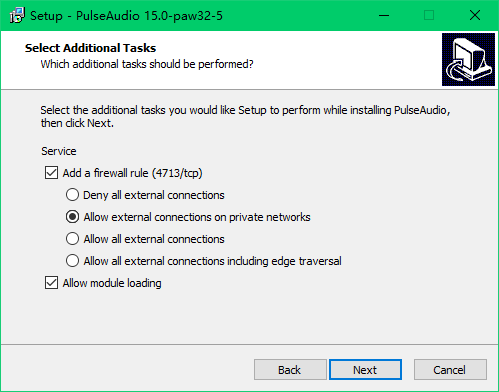
之后此服务将会随计算机自动启动,请您放心,它是不吃资源的。
Step 3.将Linux音频连接到此电脑
您可以使用如下命令将Linux的音频连接到此电脑:
export PULSE_SERVER=tcp:<你电脑的地址>:4713
如果您觉得每次都要这么载入一遍,嫌麻烦的话,你也可以将此命令写入你的shell变量里(例如.bashrc)
Step 4.大功告成
到这里教程基本就结束了,您仅需要重新载入您的novnc即可。接下来就在您的web端桌面好好享受多媒体带来的乐趣吧!
音游写谱实用指南
本章主要讲述如何使用PhiEdit/Arcade进行写谱以及将五线谱作为背景音乐使用
让我们开始吧
首先音游写谱并不会像写五线谱那样简单,一般来讲遵循以下原则:
1.你的谱面必须保证可以游玩而不是啥都没有(音乐播放器了属于是)
2.note采音必须准确
3.可以满分通关(即理论)
如果一个谱面遇到以下情况,那么可鉴定为粪谱(与观赏谱做区分)
1.采音不准
2.劲爆纵连(甚至多押)
3.存在需要5押或以上的
4.大量不明所以的note
5.(针对Arcaea)大量天地交互劲爆纵连(16/32分音符)
注意观赏谱与粪谱的区别。粪谱特指质量较差的谱面,但是甚至有给玩家游玩的倾向。观赏谱则是充分利用游戏玩法进行特效演出的谱面。后者工程量通常较大。
当然,写谱还要具备基本的音乐知识(至少不需要你在写谱时放一个节拍器)。
如果你已经了解以上所有内容,那么接下来就开始我们的学习之旅。
认识谱面
本节聚焦:我还没想好
什么是谱面?
不同于五线谱或者吉他谱,音游的谱面各有各的特色。但是哪一种都不好学。鉴于作者的编写水平有限,此文档目前仅可以教你写谱的入门教程,别担心,以后的编者会补上来的。
星雨引擎使用手册
一个基于Python的Phigros模拟器
请不要与隔壁游戏星引擎Party混淆
实现功能
已实现(Finished):可游玩谱面
进行中(Processing):将midi转为可读取谱面(已完成50%)
考虑中(Pending):导入PEZ,曲目选择界面
先决条件
使用如下命令安装:
pip install cocos2d
示例谱面
python demo.py
开源许可
星雨引擎基于 MIT 许可条款进行许可。 查看 LICENSE 以获取更多信息
由 Cyreal 开发的字体文件 Electrolize 使用 SIL Open Font License 进行许可
其他
原始作者: water_lift
- Email: [email protected]
- 爱发电: @water_lift
作者:辉夜星瞳/萌雨社
- Email: [email protected]
- 网站: 萌雨社官网
最后,
WWWWWW@=+:+#WWWWWWWWWWWWWWWWWWWWWWWWWWW
WWWW*.@WWWWW@::WWWWWWWWWWWWWWWWWWWWWWWW
WWW:=WWWWWWWWW=.WWWWWWWWWWWWWWWWWWWWWWW
WW@:@WWWWWWWWWW-=WWWWWWWWWWWWWWWWWWWWWW
WW#-@WWWWWWWWWW=.@WWWWWWWWWWWWWWWWWWWWW
W@-#WWWWWWWWWWWW+.#WWWWWWWWWWWWWWWWWWWW
WW#=*.*WWWWWWWWWW#.-#WWWWWWWWWWWWWWWWWW
WWWWW-.#WWWWWWWWWWW@:.=WWWWWWWWWWWWWWWW
[email protected]@WWWWWWWWWWWWWWW#-:@WWWWWWWWWWWWW
WW=.#WWWWWWWWWWWWWWWWWWWW+.#WWWWWWWWWWW
W=.@WWWWWWWWWWWWWWWWWWWWWWW*.#WWWWWWWWW
#.@WWWWWWWWWWWWWWWWWWWWWWWWWW*-@WWWWWWW
:+WWWWWWWWWWWWWWWWWWWWWWWWWWWWW-*WWWWWW
-*WWWWWWWWWWWWWWWWWWWWWWWWWWWWWW=-WWWWW
++WWWWWWWWWWWWWWWWWWWWWWWWWWWWWWW@-@WWW
@.#WWWWWWWWWWWWWWWWWWWWWWWWWWWWWWWW:@WW
WW::WWWWWWWWWWWWWWWWWWWWWW@+..-.+#@:*WW
WWWW*-*WWWWWWWWWWWWWWWWWWWWWWW@*-..:WWW
WWWWWWWWWWWWWWWWWWWWWWWWWWWWWWWWWW@+.:W
WWWWWWWWWWWWWWWWWWWWWWWW#+:+#@WWWWWWWW:
WWWWWWWWWWWWWWW+.-#WWW=.+@WW@=:--..----
WWWWWWWWWWWWWWW*...-WW*.#WWWWWWWWWWWWWW
WWWWWWWWWWWW*-...+.-WWWW=:-=WWWWWWWWWWW
WWWWWWWWWW*:#.#WW@WWWW=*+*@@-#WWWWWWWWW
WWWWWWWW=-*:+W*..*W=-*@WWW@:-+@WWWWWWWW
[email protected]*W+:W-=WWWWWWWWWWWWWWWWWWW
鸽游,YYDS!
安装星雨引擎
本节聚焦:如何搭建Python环境以及安装星雨引擎模块
安装Python
我们推荐您使用Python 3.11版本,和Windows操作系统,Linux的话其实更好,但是site-packages就得麻烦一些了……
Windows 版本安装
下载Python 3.11的官方安装文件,点击此链接即可
上边链接是64位的,估计没人用32位实体电脑当主力机了吧……并且是官方链接,如果觉得下载慢请使用多线程或镜像下载
Linux 版本安装
Debian系(适用于Ubuntu、Deepin、Kali、树莓派等)
sudo apt install python3
EL系(适用于RHEL、CentOS、Fedora等)
sudo dnf install python3
Arch系(适用于Arch Linux、ALARM、Manjaro等)
sudo pacman -S python3
Alpine为“apk add python3”,Gentoo编译“emerge --ask pyton3”即可
安装先决条件
在安装前,您需要安装Python的pip模块(如已安装请忽略)
Windows用户请运行get-pip.py
pip install cocos2d
安装星雨引擎模块
克隆仓库即可(需要git)
git clone https://github.com/EastCation/StaRain-Engine
由于历史遗留问题,模块命名为phigros文件夹,将此文件夹放到Lib的site-packages文件夹下即可
测试安装
打开python命令行,输入“import phigros”,如果没有任何报错或者输出时,表示您安装成功了!
良好的开端已是成功的一半,继续下一步吧!
如何制谱
本节聚焦:如何将midi转为可使用的测试谱面
由于先天特性,星雨引擎目前不兼容任何现有的音游谱面格式,包括pez和json,但是您可以使用任何现有的DAW或者MuseScore五线谱制谱软件进行制作星雨引擎的兼容谱面